Microsoft är på gång med Windows 10:s öppen källkod PowerToys. Det senaste gratisverktyget är PowerRename, ett bulkbyteverktyg som låter dig byta namn på många filer samtidigt direkt från File Explorer.
För att använda den, ladda ner och installera Microsofts PowerToys. Starta PowerToys-applikationen och aktivera alternativet ”PowerRename” på sidan Allmänna inställningar.

Gå sedan till File Explorer, högerklicka på flera filer eller mappar och välj ”PowerRename.” Om du högerklickar på en eller flera mappar låter PowerRename dig använda varje fil i dem samt namnen på själva mapparna.
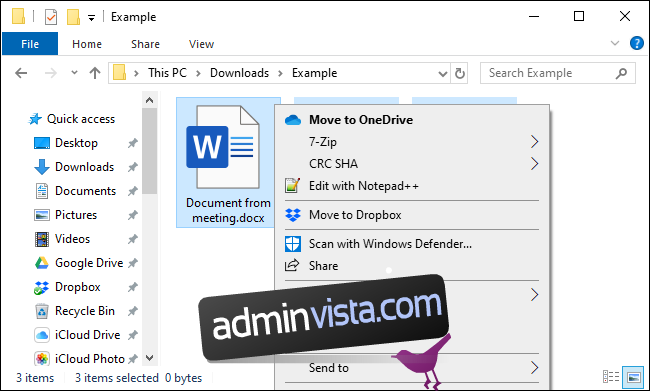
PowerRename är ganska enkel att använda. Överst i fönstret skriver du vad du vill söka efter och sedan vad du vill ersätta det med. Du kommer att se en förhandsvisning av vad PowerRename kommer att göra. Om du är nöjd med resultatet klickar du på ”Byt namn”. Om du vill undvika att byta namn på en fil, avmarkera den i förhandsgranskningslistan.
Alternativsektionen låter dig växla mellan ytterligare alternativ för att styra hur power byta namn fungerar, från skiftlägeskänslighet till om den fungerar på bara namnet eller filtillägget. Du kan utesluta filer, mappar eller undermappsobjekt. Förhandsgranskningen gör det enkelt att se exakt vad dessa alternativ gör.
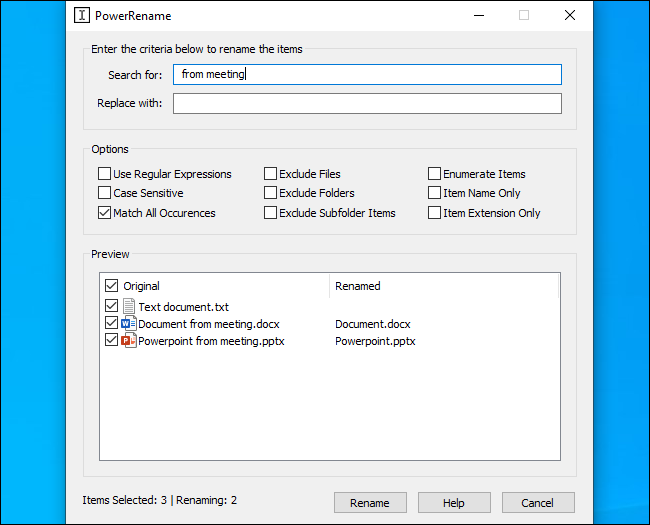
Det finns en trevlig kraftanvändarfunktion här: ”Använd reguljära uttryck.” Dessa låter dig utföra mer komplexa sökmönster för att ändra dina filnamn. PowerRename-dokumentationen erbjuder några exempel på reguljära uttryck för detta verktyg. Bemästra reguljära uttryck och du kan göra nästan allt du kan tänka dig med PowerRename.
Den här funktionen lades till i PowerToys version 0.12.0, släppt den 29 oktober 2019. PowerToys erbjuder redan ett fönsterhanteringsverktyg som heter FancyZones och en genvägsguide för Windows-tangenter. Fler verktyg kommer att dyka upp i framtiden.
Låt oss vara ärliga, andra batchbytenamnslösningar saknas: Tredjeparts bulkbyteverktyg är ofta alltför komplexa och File Explorers inbyggda alternativ är begränsade. Kommandotolken och PowerShell erbjuder många alternativ, men du måste vara skicklig på kommandoraden för att dra fördel av dem. PowerRename erbjuder ett trevligt användarvänligt verktyg för bulkbyte, och det är fantastiskt att se Microsoft erbjuda det.

